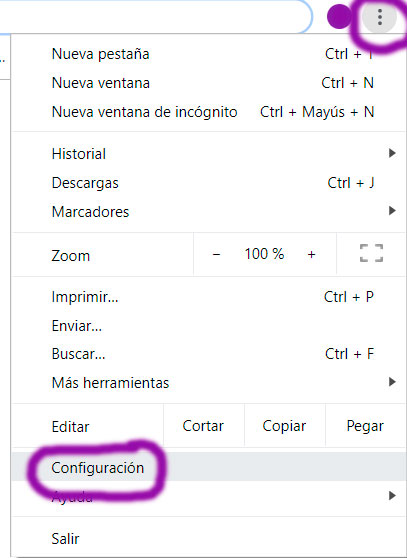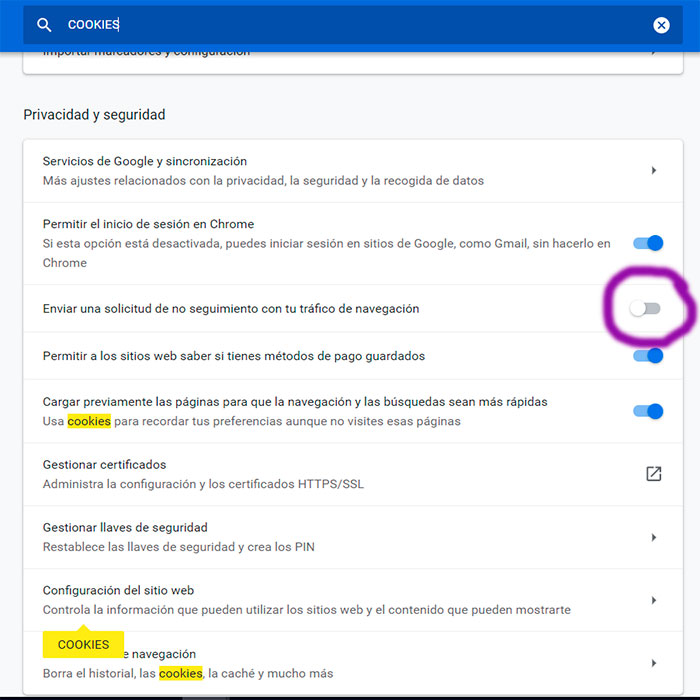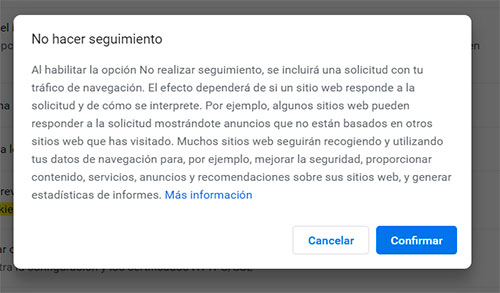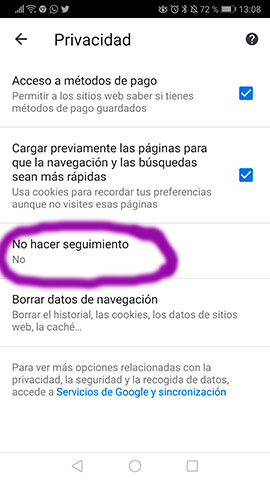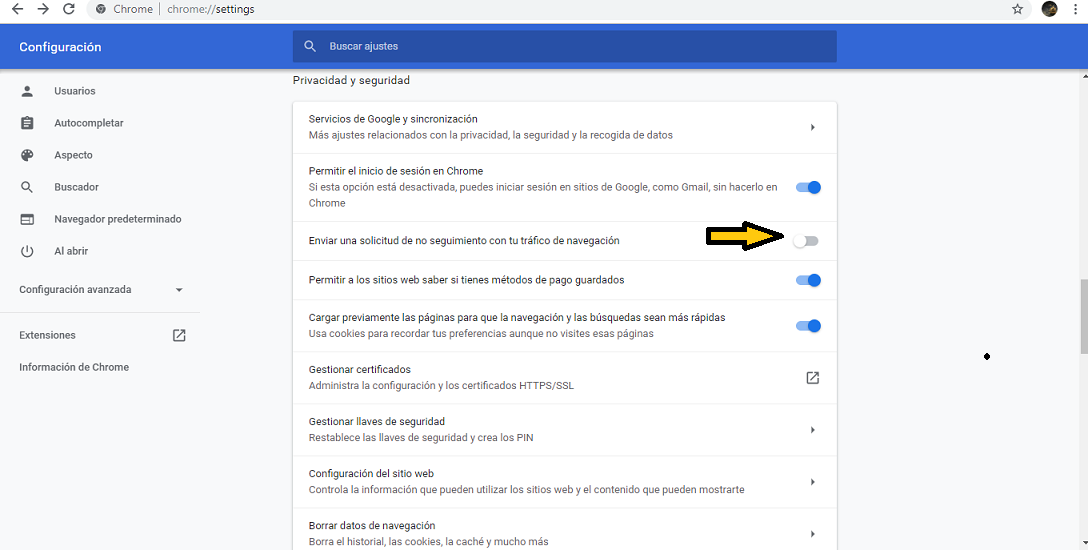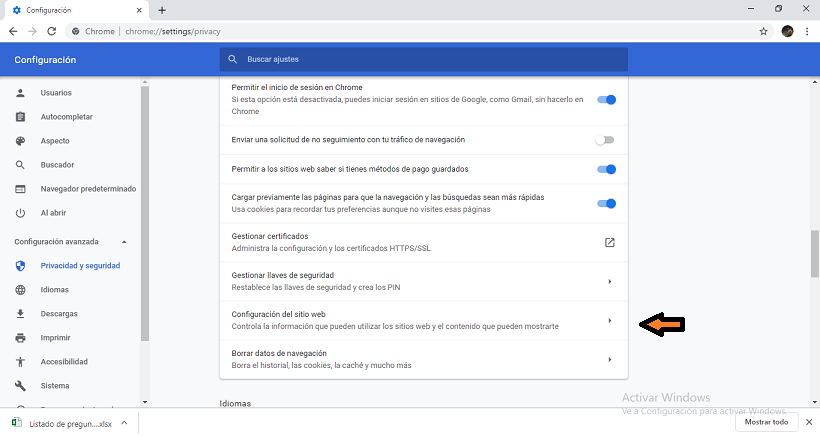Cómo borrar cookies Chrome al salir
AUTOR PREGUNTA #1
Hola a todos! Alguien sabe cómo borrar las cookies al salir de Chrome? Y si es así cómo se hace?
Un amigo me dijo que el lo tenía configurado así pero no se cómo lo hizo.
Si alguien pudiese echarme una mano estaría súper agradecido!
-
3 personas más tuvieron esta duda Yo también
Esto también te interesa!
PREGUNTAS SIMILARES
#2
Hola, qué tal?
Efectivamente, esto se realiza desde la configuración de Chrome, a la cual puedes acceder poniendo en el navegador la siguiente ruta:
Chrome: // settings / contenido / cookies
Aquí dentro de las opciones de configuración es donde vas a encontrar la de borrar las cookies de Chrome al salir. Activa y listo!
#3
Hola, que tal, efectivamente esto es algo que se puede configurar desde las opciones de configuración (valga la rebundancia) de Chrome. Y aunque es verdad que se puede acceder siguiendo esa ruta en el navegador, se puede también llegar pulsando en los Ajustes de Chrome. Ahora te pongo los pasos para que sepas lo que tienes que hacer.
PRIMERO
Pulsa en el icono de los 3 puntos ubicado en la esquina superior derecha de la pantalla en Chrome y una vez lo hagas se desplegarán varias opciones. Pulsa en “Configuración”.
SEGUNDO
Una vez en la configuración, yo por ahorrar tiempo escribo Cookies en la barra superior del buscador. Aquí van a aparecer automáticamente las opciones relacionadas con Cookies, y tienes que activar la pestaña de “Enviar una solicitud de no seguimiento con tu trafico de navegación”. Esto hará que las cookies se eliminen al salir del navegador.
TERCERO
Te aparecerá una ventana emergente con un aviso, en el cual vas a ver las consecuencias que van a conllevar esta decisión en tu navegación. Si estas de acuerdo con esto pulsa en “Confirmar”
Así de sencillo va a ser realizar esta acción en tu navegador Chrome en el PC. En el móvil el proceso es prácticamente el mismo.
Los pasos van a ser:
- Pulsa el icono de los 3 puntos
- Pulsa configuración
- Pulsa Privacidad
Selecciona la opción “No hacer seguimiento”
Así habrás realizado esta acción en Chrome en tu móvil.
Encontré un vídeo que te puede ser útil también en relación a lo que preguntas, ya que trata de cómo borrar las cookies en cualquier navegador.
Espero que te haya servido! Te dejo una reco de manuales de Chrome, que dan un montón de directrices y explica todo lo que puedes hacer o no en el navegador. Súper útil si utilizas Chrome. Un saludo amigo!
#4
Gracias a los cookies no permiten que las páginas que visitas en la web que se cierre, además te ayudaran a mostrar la preferencia en las búsquedas que realizas, entre otros…
Eliminar cookies del navegador.
Paso 1: Ingresa a tu navegador Chrome
Paso 2: Pulsa en los tres puntos que veras en la parte superior de la pantalla.
Paso 3: Entre las opciones que se presentan en la pantalla presiona sobre “Configuraciones avanzadas”
Paso 4: Veras la sección Privacidad y seguridad, allí presionas en “Configuración del sitio web”
Paso 5: Debes ahora pulsar sobre “Cookies”
Paso 6: A continuación veras Ver todas las cookies y datos de sitios web, presionas en “Borrar todo.
Paso 7: Para finalizar confirma lo realizado pulsando de nuevo en “Borrar todo”
Ahora bien puedes configurar tu ordenador para que no abra las cookies, de esta manera se bloquearan el acceso, pero debes tener en cuenta que si no aceptas que las páginas ingresen a estos cookies es muy probable que estas no abran.
Ya que aunque no lo parezca las cookies que contienen las paginas son necesarias debido a que sus archivos guardan datos de navegación que hacen que puedas tener una gestión más sencilla en la interfaz del navegador.
Así que lo que se recomienda es que se realice esporádicamente una limpieza en lugar de configurarlaspara bloquearlas desde las opciones del navegador.
#5
El procedimiento para configurar la eliminación o limpieza de los cookies de manera automática es sumamente sencillo, solo realiza los siguientes pasos.
Borrar cookies Chrome desde un ordenador
- En la parte superior derecha de la pantalla de Chrome se encuentra el Menu de personalización y control, este está representado por tres pequeños puntos verticales, presiona sobre ellos.
- Posteriormente se abrirá una ventana emergente con varias opciones, solo debes hacer clic en “Configuración”
- Ahora se verá una nueva pantalla donde debes escoger la alternativa “Enviar una solicitud de no seguimiento con tu tráfico de navegación”
- Para habilitar esta opción tendrás que desplazar hacia la derecha el pequeño botón ubicado al lado derecho.
- Se mostrara ahora una ventana con un aviso de advertencia, en este te indican las posibles consecuencias que pueden ocurrir cuando habilitas esta opción, solo debes pulsar en el rectángulo que dice “Confirmar” ubicado en la parte inferior derecha de la ventana.
De esta manera se borraran los cookies justo en el momento de salir del navegador, así evitaras almacenar contenido no esencial en el controlador de Google Chrome, evitando de esta manera un posible mal funcionamiento.
Borrar cookies Chrome desde un dispositivo móvil
Si este procedimiento quieres realizarlo directamente en tu teléfono, debes realizar lo siguiente:
- Abre Chrome desde tu móvil y presiona en los tres puntos del menu.
- A continuación se mostrara un directorio de alternativas de las que debes escoger “Configuración”
- Serás redireccionado a otra sección donde podrás observas dos sub menu, estos son Configuración básica y Configuración avanzada, en esta última presiona la opción “Privacidad”.
- Ahora debes pulsar sobre “No realizar seguimiento”
- Se muestra un mensaje de información luego de leerlo dirígete a la parte de arriba de la pantalla y veras un botón que debes desplaza hacia la derecha.
Utilizando estos métodos en cada equipo podrás mantenerlos libres de cookies que se generan al utilizar el buscador Chrome.
#6
El procedimiento para configurar la eliminación automática de los cookies, no es propiamente lo más aconsejable, ya que podría generar interrupción en el buen funcionamiento del buscador, porque se presentarían problemas a la hora de abrir las páginas web.
Te explico a continuación como realizar la configuración de limpieza de los cookies de Chrome al salir.
- Ingresa a tu navegador Chrome
- Posteriormente presiona los tres puntos verticales que se encuentran en la parte superior de la pantalla.
- A continuación se abrirá un directorio con varias alternativas, pulsa en “Configuraciones avanzadas”
- Ahora veras una lista en donde debes escoger “Privacidad y seguridad”
- Luego deberás pulsar en “Configuración de sitio web”
- Podrás observar la sección “Cookies” donde debes hacer clic para marcar el recuadro que aparece a la izuierda.
- Observaras todos los cookies y datos del sitio web, pulsa en “Borrar todo”
- Para finalizar debes confirmar la acción presionando nuevamente en “Borrar todo”
Es importante resaltar que se recomienda realizar una limpieza esporádica de forma manual, ya que de esta forma podrías tener al alcance algún enlace disponible en la sección de historial que pudieras utilizar nuevamente.
Mientras que si realizas una programación para que la limpieza se haga de manera automática por supuesto al ejecutarse se elimina todo el contenido de este sitio.